"Un mot, tel le point de rencontre d’un nombre d’idées, possède, comme tel, une ambiguïté prédestinée, et les névroses (obsessions, phobies) prennent avantage des opportunités de condensation et de déguisement offertes par les mots tout aussi allègrement que le font les rêves"1.
Glossaries. (Glossaires). Vous pouvez utiliser des glossaires avec Wordfast. Si vous sélectionnez "Quality check", dans le menu principal, puis que vous sélectionnez "Glossaries", le cadre suivant apparaît :
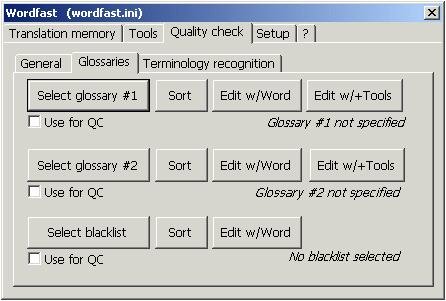
Glossary format. (Format de Glossaire).
Vous devez créer un dossier text simple (format avec une extension .txt) pour utiliser un glossaire avec Wordfast, dans lequel vous pouvez entrer des mots en colonnes séparées par des espaces tab (avec la clé TAB). Pour le créer en Word, ouvrez simplement un nouveau document, sélectionnez l’option "Save as", sélectionnez comme "save as type" l’option "text only (.txt)" au lieu de "Word document (.doc)", donnez lui un nom et écrivez dedans le terme du langage du proto texte, un espace tab, le terme dans le langage du méta texte et si vous le désirez, un autre espace tab et un commentaire.
Puis, si vous ouvrez le dossier .txt sur Excel, les termes apparaissent dans deux colonnes distinctes. Si vous l’ouvrez sur Word, le document est toujours montré tel qu’il était au moment de sa création : pour le voir dans des colonnes séparées par des lignes, vous devez sélectionner l’option "Convert text to table" du menu Table.
Une autre possibilité offerte par Wordfast est d’utiliser une filière Excel structurée de la même façon que celle mentionnée ci-haut : dans la première colonne les termes du langage du proto texte, dans la deuxième colonne les translatants et, si vous le désirez, des commentaires dans la troisième colonne.
Une troisième possibilité consiste à utiliser les glossaires Trados MultiTerm™ glossaries (MTW) directement. En cliquant deux fois les clés Control-Alt-g sur un mot, une fenêtre s’ouvre et montre l’item entier du glossaire MultiTerm, incluant les illustrations. Si vous ouvrez le glossaire MultiTerm en utilisant l’option "Select glossary", Wordfast crée automatiquement une version en format .txt de la filière MultiTerm file.mtw originale, et utilise cette copie; en conséquence, les mises à jour du glossaire et son édition n’ont aucun effet sur la filière originale MultiTerm, mais uniquement sur le glossaire en format texte simple.
Formats for glossary storage. (Formats d’archivage de glossaire).
Si votre glossaire est une table Word, vous devez sélectionner la table (menu Table, option Select, sous option Whole table) avant de l’archiver sur disque, choisissez l’option Table, Convert Table to texte choosing Tab delimiters, puis archivez en format texte, en sélectionnant l’option "Save as".
Les tables Excel devrait être sauvegardées avec l’option "Save as" en sélectionnant comme format "Text (Tab delimited)".
Terminology format. (Format de Terminologie).
Vous pouvez entrer des termes en majuscules ou en minuscules. Le petit caractère * est utilisé à la fin d’une chaîne, comme substitut de plusieurs fins d’un même mot (par exemple, pluriel/singulier, masculin/féminin). Voici un exemple avec des termes English/Français :
Maintenance*
Entretien*
Interview*
Entrevue*
minimum wage*
salaire* minim*
Pour charger les glossaires sur la barre d’outils et les rendre visibles d’une manière optimale, cliquez la combinaison de clés Shift-Control-g.
Blacklist (Liste noire)
Wordfast peut vérifier qu’il n’y a pas de mots ou d’expressions dans les segments du méta texte que le traducteur ne veut absolument pas utiliser. À cette fin, écrivez simplement une "black list" (liste noire) de tous les mots indésirables dans une filière de format texte (extension de .txt). Dans la liste noire vous pouvez utiliser les lettres minuscules ou majuscules indifféremment, et vous pouvez utiliser le petit caractère * pour les mots qui ont plusieurs possibilités de terminaison.
How you indicate glossaries : (Comment vous identifiez les glossaires)
En utilisant le menu indiqué ci-devant, vous pouvez choisir deux glossaires. À cette fin, cliquez sur "Select glossary" (Sélectionner un glossaire) en énonçant le nom de la filière qui contient le glossaire que vous voulez utiliser. Pour avoir accès au contenu du glossaire, cliquez simplement sur le bouton "Sort".
Quality control with glossaries : (Contrôle de la qualité des glossaires)
Si vous cliquez l’option "use for QC" sous chacun des glossaires et la filière qui contient la "black list" (liste noire), le programme vérifie chaque segment du proto texte afin de déterminer si des mots sont aussi présents dans le glossaire. S’il s’en trouve, il vérifie si le terme indiqué dans le glossaire comme étant un translatant est présent dans le segment du métatexte. Si ce n’est pas le cas, un message apparaît, qui avertit le traducteur de l’absence d’un jumelage, et lui offre la chance d’éditer le segment du métatexte en ajoutant le terme au glossaire ou d’ignorer une telle déficience.
Addition of terms. (Ajout de termes)
Pour ajouter des termes ou des expressions au glossaire vous n’avez pas à les écrire à nouveau sur le clavier, suivez simplement les instructions suivantes :
Sélectionnez la chaîne du proto texte;
Cliquez Control-Alt-t;
Sélectionnez l’expression du translatant du métatexte;
Cliquez à nouveau Control-Alt-t.
L’expression ou le terme est ajouté. La procédure est aussi valide en dehors des sessions de traduction.
Vous pouvez rechercher un mot ou une expression dans le glossaire. À cette fin, placez le curseur sur le mot (s’il s’agit d’une expression vous devez la sélectionner en son entier), puis cliquez Control-Alt-g; Un nouveau cadre Word apparaît qui contient toutes les présences du mot/expression, du cotexte et du translatant. Pour faire apparaître un glossaire dans la barre d’outils, il ne doit pas contenir plus de 2000 Kbytes. Vu qu’il s’agit d’une filière .txt, cela signifie environ 15 milles termes.
Terminology recognition (Reconnaissance de la terminologie)
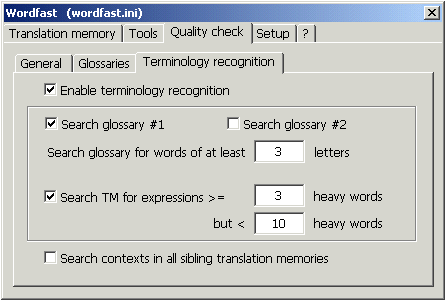
Vous pouvez ouvrir un ou les deux glossaires, selon vos besoins. Ordinairement vous énoncez le nombre 3 dans la case "search glossary for words at least... letters" letters" ("rechercher le glossaire pour des mots d’au moins…lettres" "lettres"). Autrement il recherche toutes les prépositions et les conjonctions de deux lettres, et signale la présence de termes alors qu’il se peut qu’il n’y ait qu’un simple article en commun
Quand la reconnaissance terminologique est activée, Wordfast recherche tous les mots du proto texte qui sont dans le glossaire et, quand il les trouve, il les souligne en bleu. Si vous cliquez la séquence des clés Control-Alt-Right/Left vous sélectionnez tous les termes reconnus. Le mot sélectionné est souligné dans un cadre rouge et son translatant apparaît dans la barre status. En cliquant Control-Alt-Down, le translatant du glossaire est inséré dans le segment du métatexte ou se trouve le curseur.
Expression search. Recherche d’expression.
Si Wordfast ne trouve pas de jumelage dans le glossaire, si vous cliquez l’option "search for expressions" (recherche d’expressions) la recherche se continue dans la mémoire de traduction. Quand une telle recherche apporte un résultat, l’unité de traduction qui a trouvé le résultat apparaît dans un cadre différent et l’expression recherchée est soulignée en bleu pâle, comme s’il s’agissait d’un mot retrouvée dans le glossaire.
Une telle fonction vise à aider les traducteurs qui ont à traduire des expressions répétitives qui n’ont pas nécessairement à être insérées dans le glossaire, mais qui apprécient de les retrouver déjà traduites. Quand la recherche de l’expression apporte un résultat positif, si vous voulez insérer l’expression translatante, vous devez la sélectionner, la copier et la coller dans le segment du métatexte approprié.
Bibliographie
FREUD SIGMUND, L’interpretazione dei sogni, in Opere, vol. 3, Torino, Boringhieri, a cura di C. L. Musatti, 1966.
FREUD SIGMUND, The Interpretation Of Dreams, translated by A. A. Brill, London, G. Allen & Company, 1913.
CHAMPOLLION YVES Wordfast, available in the world wide web at the address www.wordfast.org, consulted 23 May 2004.
1 Freud 1900: 309.
|

